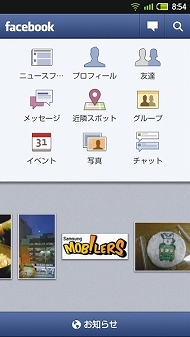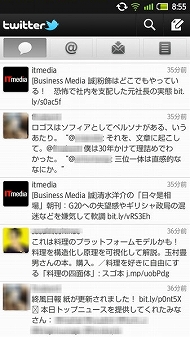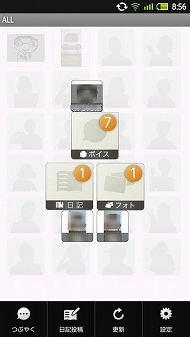疑問を解決!――「AQUOS PHONE IS13SH」に乗り換えるべき17の理由(3/3 ページ)
質問13:ホーム画面は使いやすい?
スマートフォンはホーム画面を自分が使いやすいようにカスタマイズできるのが魅力。よく使うアプリのショートカットやウィジェットを貼り付けると操作性が格段にアップするし、ケータイと同じく壁紙を変更するのは楽しいもの。
ホーム画面はそれ自体も1つのアプリなので、自分の気に入ったホームアプリをAndroid マーケットなどからダウンロードして利用できる。操作性を高めるものからキャラクターをあしらったものまで、さまざまなホームアプリがあるので、気に入ったものを探して変更してみるのもいいだろう。
IS13SHには「ホーム」と「au HOME」の2つのホームアプリがプリセットされている。ホームはシャープ独自のホームアプリ。アプリ一覧をジャンルごとに分類したり、目当てのページへ素早くジャンプしたりできるなど、快適に使えるよう工夫されている。その他のホームアプリ利用時でも可能だが、ホームキーの長押しで起動中のアプリが表示され、素早く終了できるのも便利。アプリをたくさん起動したままにしておくと、バッテリーを余計に消費して動作が遅くなることもあるので、こまめにチェックできるのはうれしい。
au HOMEはKDDIが提供している共通ホームアプリ。ランチャー(アプリ一覧)画面がジャンルで色分けされていて見やすく、ホーム画面右隅のアイコンにタッチすると、ホーム画面(デスクトップ)とランチャーのサムネイルを一覧できる。初期状態ではこのau HOMEがセットされているが、両方試してみて、自分が使いやすい方を選ぶといいだろう。ホーム画面の切り替えは「ホーム切替」アプリから行える。
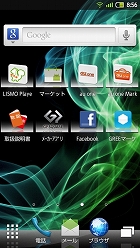
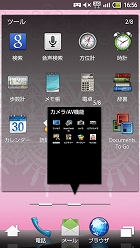
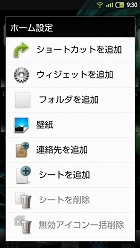
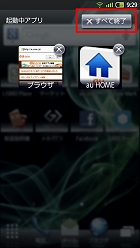 シャープ独自の「ホーム」アプリ(写真=左端)。ページ中央下のバーをタップすると、各ページがサムネイルで表示され、タップするとそのページへジャンプできる(写真=左中)。ホーム画面の空いている場所を長押しすると、豊富なホーム設定メニューが表示される(写真=右中)。ホーム画面の右隅のアイコンをタップすると起動中のアプリが一覧表示され、「すべて終了」で一括終了できる(写真=右端)
シャープ独自の「ホーム」アプリ(写真=左端)。ページ中央下のバーをタップすると、各ページがサムネイルで表示され、タップするとそのページへジャンプできる(写真=左中)。ホーム画面の空いている場所を長押しすると、豊富なホーム設定メニューが表示される(写真=右中)。ホーム画面の右隅のアイコンをタップすると起動中のアプリが一覧表示され、「すべて終了」で一括終了できる(写真=右端)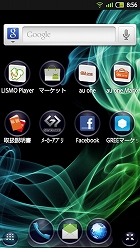

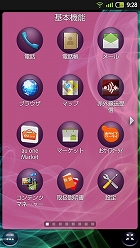
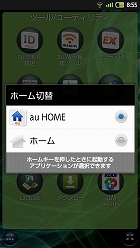 au端末共有の「au HOME」(写真=左端)。ホーム画面の右隅のアイコンをタップすると、ホーム画面(デスクトップ)とランチャーのサムネイルを一覧表示し、選んでアクセスできる(写真=左中)。ランチャーはジャンルによって色分けされていて、アプリを探しやすい(写真=右中)。ホーム画面の切り替えは、ランチャーの「ツール/ユーティリティ」の「ホーム切替」からできる(写真=右端)
au端末共有の「au HOME」(写真=左端)。ホーム画面の右隅のアイコンをタップすると、ホーム画面(デスクトップ)とランチャーのサムネイルを一覧表示し、選んでアクセスできる(写真=左中)。ランチャーはジャンルによって色分けされていて、アプリを探しやすい(写真=右中)。ホーム画面の切り替えは、ランチャーの「ツール/ユーティリティ」の「ホーム切替」からできる(写真=右端)質問14:mixiやTwitter、どのアプリを使えばいいの?
スマートフォンでは、TwitterやmixiなどのSNSはケータイ以上に読みやすくて楽しい。Android マーケット™やau one Marketにはさまざまなアプリも登場し、自分が使いやすいものを選べる。しかし、初めてスマートフォンで利用する場合は、どのアプリがいいか判断できない場合もあるだろう。
そんなときは、とりあえずプリセットされているアプリを使ってみよう。IS13SHには、FacebookやTwitterの公式アプリ、mixiの更新がすぐに分かるSHオリジナルのアプリ「mixiSH」がプリセットされている。しばらくこれらを使ってみて、自分の求めるアプリが分かってきたら、そのとき別のアプリをダウンロードして導入するといいだろう。もちろん、そのままプリセットアプリを使い続けてもかまわない。いずれもシンプルな使い勝手で定評のあるアプリだ。
質問15:カメラはきれいに撮れる?
IS13SHは裏面に約804万画素CMOSカメラを搭載。人物やペットの顔にピントを合わせる個人検出やペット検出に対応し、被写体が大きく円形に歪む「魚眼カメラ」や風景をミニチュア模型のように見せる「ミニチュアライズカメラ」など、楽しめる機能も豊富だ。「読取カメラ」アプリを利用すれば、QRコードや名刺、テキストなどを読み取れるなど、ケータイのカメラとして必要十分な機能を備えている。
撮影時はメニューにタッチするとアイコンがファインダー上に大きく表示され、スムーズに操作できる。シーン設定を利用すれば環境に応じて美しい写真を撮れるが、そういった機能を使わず、カメラを被写体に向けてシャッターを切るだけでも十分きれいだ。また、大画面ディスプレイで写真を見るのも楽しい。

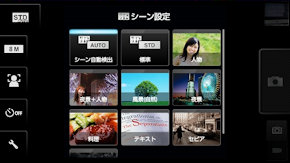 約804万画素CMOSカメラを搭載。最近のハイスペック端末と比べると画素数は平均的だが、普段、気軽に撮影するには十分のスペックだ(写真=左)。撮影時にメニューをタップすると、ファインダーの中央に大きなアイコンが並ぶ。見やすく、タッチして選択するのも楽だ(写真=右)
約804万画素CMOSカメラを搭載。最近のハイスペック端末と比べると画素数は平均的だが、普段、気軽に撮影するには十分のスペックだ(写真=左)。撮影時にメニューをタップすると、ファインダーの中央に大きなアイコンが並ぶ。見やすく、タッチして選択するのも楽だ(写真=右)質問16:自分撮りはできる?
IS13SHには、残念ながらインカメラが搭載されていないので、ファインダーを見ながら自分撮りをすることはできない。しかし、カメラ機能の中に、顔をファインダー中央の枠内に認識するとタイマーがスタートし、自動でシャッターが切れる「自分撮りカメラ」を搭載している。これを利用すると、ファインダーを見なくても顔が中央にある状態できれいに写せる。
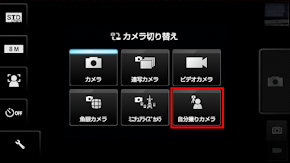 「自分撮りカメラ」は、スパナのアイコンで「各種設定」→「カメラ切り替え」で利用できる。自分撮りカメラを起動し、カメラのレンズを自分に向けて微調整すると、ファインダーの枠内に顔が入ると同時に「ピッ、ピッ」とタイマーがスタート。そのまま動かさずに待っていると、すぐに自動でシャッターが切れる
「自分撮りカメラ」は、スパナのアイコンで「各種設定」→「カメラ切り替え」で利用できる。自分撮りカメラを起動し、カメラのレンズを自分に向けて微調整すると、ファインダーの枠内に顔が入ると同時に「ピッ、ピッ」とタイマーがスタート。そのまま動かさずに待っていると、すぐに自動でシャッターが切れる質問17:AQUOSと連携できるらしいけれど、設定が難しくない?
スマートフォンで撮影した写真を液晶テレビのAQUOSで見たり、AQUOSブルーレイで録画したTV番組をIS13SHに転送して別の場所で見たりできる、シャープ独自のホームネットワーク「スマートファミリンク」。IS13SHもこの機能に対応しており、写真や映像を共有して楽しめる。設定が難しそうに思えるかもしれないが、自宅にWi-Fi環境が整っていれば思いのほか簡単。プリインストールされている「Smart Familink」アプリの指示に従うだけで、簡単に利用できるようになる。また、IS13SHでは放送中のテレビ番組をリアルタイムで転送して楽しめる「放送番組転送」にも対応している。いろいろな機器との連携を広がる楽しさを体感してみよう。
IS13SHは、防水性能を備えながらも非常にスリムなボディに、スマートフォンに必要とされる機能はもちろん、ケータイ由来の便利な機能もしっかり搭載している。しかも本体の基本性能が高く、誰でも気持ちよく操作できる。特に、スマートフォンを初めて使う人に、安心・快適なIS13SHはオススメだ。
Copyright © ITmedia, Inc. All Rights Reserved.
提供:シャープ株式会社
アイティメディア営業企画/制作:ITmedia +D 編集部/掲載内容有効期限:2011年12月8日